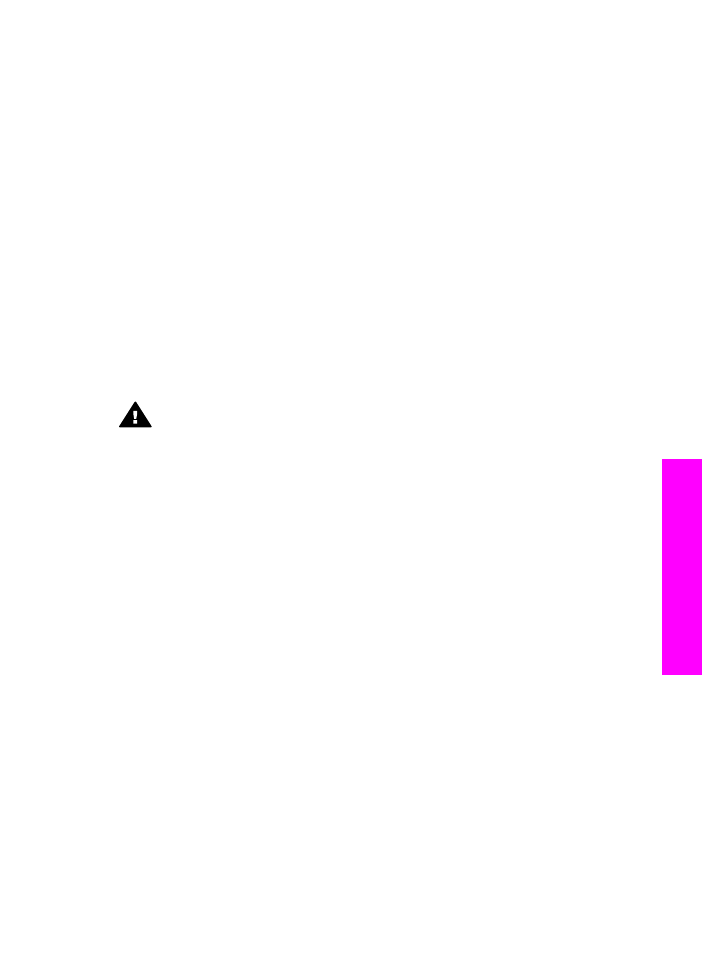
Nettoyage de la zone autour des buses d'encre
1
Mettez l'appareil tout-en-un HP sous tension et ouvrez la porte d'accès au chariot
d'impression.
Le chariot d'impression se trouve à l'extrémité droite de l'appareil tout-en-un HP.
2
Attendez que le chariot soit bien arrêté et silencieux, puis débranchez le cordon
d'alimentation à l'arrière de l'appareil tout-en-un HP.
Remarque
Lorsque vous débranchez le cordon, la date et l'heure s'effacent.
Vous devrez réinitialiser la date et l'heure ultérieurement, lorsque
vous remettrez le périphérique sous tension. Pour plus
d'informations, reportez-vous à la rubrique
Réglage de la date et de
l'heure
. Toutes les télécopies stockées dans la mémoire sont
également effacées.
3
Soulevez l'un des loquets en position d'ouverture, puis retirez la cartouche
correspondante.
Remarque
Ne retirez pas les deux cartouches d'impression en même temps.
Vous devez les retirer et les nettoyer l'une après l'autre. Ne laissez
pas une cartouche d'impression hors de l'appareil tout-en-un HP
pendant plus de 30 minutes.
4
Posez la cartouche d'impression sur un morceau de papier avec les buses
d'encre vers le haut.
5
Imbibez légèrement un tampon de caoutchouc mousse avec de l'eau distillée.
6
Nettoyez les zones frontale et latérales autour des buses d'encre à l'aide du
tampon, comme indiqué ci-dessous.
Guide de l'utilisateur
189
Entretien
de
l'appare
il to
ut-e
n-un
H
P
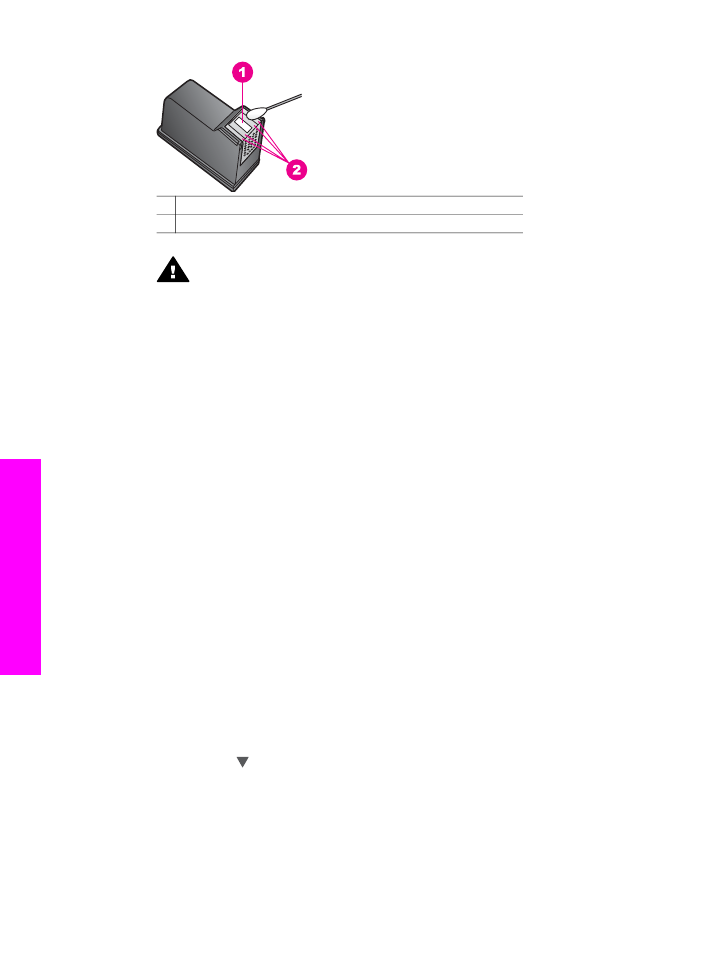
1 Buses d'encre (ne pas nettoyer)
2 Zones frontale et latérales autour de la zone des buses d'encre
Avertissement
Ne nettoyez pas la plaque de buses.
7
Replacez la cartouche d'impression dans l'emplacement du chariot et fermez le
loquet.
8
Si nécessaire, répétez cette opération pour l'autre cartouche d'impression.
9
Fermez doucement la porte d'accès au chariot d'impression et rebranchez
l'appareil tout-en-un HP.